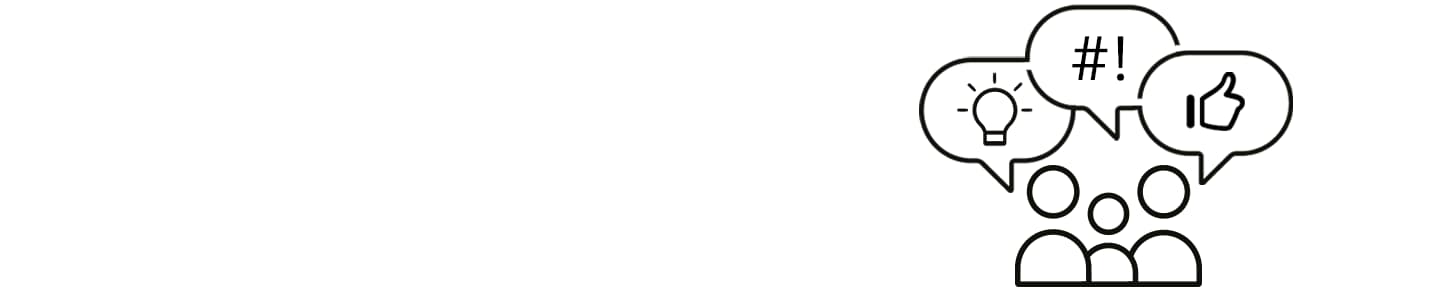Kokias funkcijas siūlo „Samsung Pass“ slaptažodžių tvarkyklė?
„Samsung Pass“ yra biometrinio autentifikavimo paslauga, leidžianti greitai ir saugiai prisijungti prie svetainių, programėlių ir kitų palaikomų paslaugų naudojant piršto atspaudą arba rainelės nuskaitymą. Ji taip pat saugo asmeninę informaciją, tokią kaip adresai, mokėjimo kortelių duomenys ir užrašai, kad būtų galima greitai juos pasiekti. Visi biometriniai duomenys yra apsaugoti saugumo platformos „Samsung Knox“.

Kas yra „Samsung Pass“?
„Samsung Pass“ veikia kaip saugi, universali prisijungimo duomenų tvarkyklė. Kai jūsų biometriniai duomenys yra užregistruoti ir nustatytas ekrano užraktas, naudojate paslaugą, kad automatiškai užpildytumėte išsaugotus prisijungimo duomenis palaikomose svetainėse ir programėlėse. Todėl nereikia įrašyti vartotojo vardų ar slaptažodžių, pagreitėja prisijungimo procesas ir užtikrinama jūsų prisijungimo duomenų apsauga.
Be autentifikavimo, „Samsung Pass“ leidžia pasiekti saugomą asmeninę informaciją su ta pačia biometrine patikra, todėl tai yra tiek patogumo, tiek saugumo įrankis viename.
Pastaba: „Samsung Pass“ yra prieinama įrenginiuose, kuriuose veikia „Android 7.0“ („Nougat“) arba naujesnės versijos OS ir kuriuose yra biometriniai jutikliai.
„Samsung Pass“ naudojimas keliuose įrenginiuose
Galite užregistruoti „Samsung Pass“ iki penkių įrenginių su ta pačia „Samsung“ paskyra. Kai nustatote jį naujame įrenginyje, išsaugoti ID, slaptažodžiai, adresai ir kita nebiometrinė informacija automatiškai sinchronizuojama, todėl galite ir toliau naudotis paslauga ir jums nereikia visko pradėti iš naujo.
Dėl saugumo priežasčių biometriniai duomenys niekada nėra bendrinami tarp įrenginių. Tai reiškia, kad turite atskirai užregistruoti savo piršto atspaudą arba rainelės atpažinimą kiekviename įrenginyje, kuriame ketinate naudoti „Samsung Pass“.
„Samsung Pass“ naudojami autentifikavimo metodai
„Samsung Pass“ palaiko autentifikavimo metodus, kurie yra prieinami jūsų įrenginyje, įskaitant biometrinį atpažinimą, pvz., piršto atspaudą arba rainelės atpažinimą, ir jūsų pasirinkto ekrano užrakto metodą, pvz., piešinį, PIN kodą ar slaptažodį. Galite pasirinkti metodą, kuris geriausiai atitinka jūsų poreikius, tačiau rekomenduojama užregistruoti bent vieną biometrinę parinktį greitesnei prieigai ir didesniam saugumui. Kai naudojate išsaugotą paslaugą, „Samsung Pass“ prašo patvirtinti jūsų tapatybę naudojant pasirinktą metodą prieš suteikiant prieigą.
Automatinio užpildymo funkcijos nustatymas ir naudojimas
Pastabos:
- Norėdami išjungti automatinio pildymo funkciją, atlikite tuos pačius veiksmus ir pasirinkite Nėra.
- Įrenginio ekrano nuotraukos ir meniu gali skirtis priklausomai nuo įrenginio modelio ir programinės įrangos versijos.
Dėkojame už jūsų atsiliepimus
Atsakykite į visus klausimus.